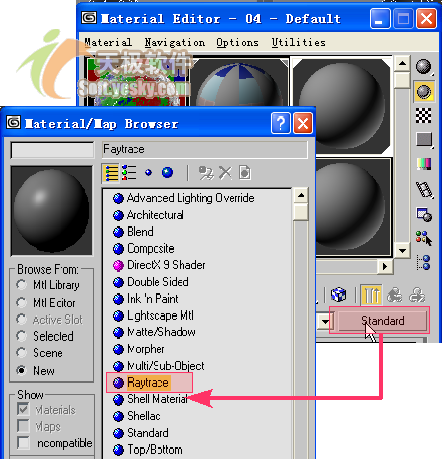3DS MAX材质的制作与运用实例:冰块(图) | ||
|---|---|---|
| http://www.sina.com.cn 2005年06月15日 08:55 天极yesky | ||
|
作者: 陈孝强 原创 在3DSMAX设计中,材质的制作与运用是一个非常重要的环节,也是相当困难的环节之一。因为材质的制作不像建模工具那样直观,那样立竿见影。各种材质类型、贴图类型、贴图通道类型以及程序贴图那些让人晕头转向的设置参数常常让我们如坠五里雾中。本系列教程就将试图通过一系列的实例将3DSMAX材质制作的各个环节串联起来,让读者不仅学会怎么做(HOW),更掌握为什么这样做(WHY),当然,在此期间,熟悉材质制作过程中各种工具、贴图、通道究为何物(WHAT)也是必要的。文章末尾提供原文件供大家下载参考。 1.效果分析和实现方法
上图就是本节教程将要完成的最终效果图,仔细观察这幅图片,我们至少可以总结出冰材质必须具有的四个特征,分别是 投影,光线照射冰块留下的阴影是非常浅的,而且有一个很明显的特点就是,阴影的边缘区域比中心区域颜色深,勾画出阴影的淡淡轮廓。在Transparency贴图通道中贴入FallOff贴图可以实现这种效果。 2.Raytrace材质 1)设置材质类型 首先,我们来启动材质编辑器(快捷键M),选择一个样本球,单击Standard按钮,从弹出的材质/贴图浏览器中选择Raytrace,然后单击OK按钮。
这时如果进行渲染可以看到这样的效果,好像和普通材质没有什么区别?别着急,我们来调整Raytrace的参数。
|
| 新浪首页 > 科技时代 > 学园 > 3DS MAX基础教程精选专题 > 正文 |
|
| |||||||||||||||||||||||||||||
|
科技时代意见反馈留言板 电话:010-82628888-5828 欢迎批评指正 新浪简介 | About Sina | 广告服务 | 联系我们 | 招聘信息 | 网站律师 | SINA English | 会员注册 | 产品答疑 Copyright © 1996 - 2005 SINA Inc. All Rights Reserved |